Questo argomento è solo a scopo esemplificativo. Spiega come ottenere un certificato TLS dall'autorità di certificazione (CA) Let's Encrypt. Questi passaggi vengono forniti principalmente come esempio da seguire se non hai un altro modo pronto per ottenere una coppia di certificati/chiavi autorizzata da un'autorità di certificazione. L'esempio mostra come generare i certificati utilizzando l'autorità di certificazione Let's Encrypt, il client Certbot e Cloud DNS della Google Cloud Platform.
Dove puoi utilizzare queste credenziali
Devi fornire le credenziali TLS per due gateway di ingresso Istio esposti al di fuori del cluster:
| Gateway | Requisito TLS |
|---|---|
| Gateway di ingresso MART | Richiede una coppia di chiavi/un certificato TLS autorizzato. |
| Gateway di ingresso del runtime | Puoi utilizzare una coppia di chiavi/un certificato autofirmato o credenziali TLS autorizzate. |
Requisiti
- Avrai bisogno di un nome di dominio ottenuto tramite un registrar di nomi di dominio. Puoi registrare un nome di dominio tramite Google Domains o un altro registrar di domini a tua scelta.
Configura Cloud DNS
Per ottenere le credenziali TLS autorizzate, devi disporre di un nome di dominio qualificato. I passaggi riportati di seguito spiegano come utilizzare Google Cloud DNS per ottenere un nome di dominio e gestire i server di dominio.- Apri la console Google Cloud e accedi con l'account che hai creato nel passaggio 1: creazione di un account Google Cloud.
- Seleziona il progetto che hai creato nel passaggio 2: creazione di un progetto Google Cloud.
- Abilita l'API DNS. Consulta Abilitazione delle API.
- Crea due indirizzi IP statici:
- Se utilizzi GKE, segui le istruzioni riportate in
Prenotazione di un indirizzo IP esterno statico per creare
due indirizzi IP statici. Puoi assegnare agli indirizzi i nomi che preferisci, ad esempio:
apigee-hybrid-marteapigee-hybrid-runtime. Al termine, avrai due numeri IP da utilizzare nella configurazione del cluster nel passaggio successivo. Ad esempio:35.225.131.189e34.66.75.196 - Se utilizzi Anthos GKE, segui le istruzioni riportate nella documentazione di Anthos GKE per creare due indirizzi IP statici.
- Se utilizzi GKE, segui le istruzioni riportate in
Prenotazione di un indirizzo IP esterno statico per creare
due indirizzi IP statici. Puoi assegnare agli indirizzi i nomi che preferisci, ad esempio:
- Crea una zona pubblica gestita. Per le istruzioni, vedi Creare una zona pubblica gestita.
- Ottieni l'IP esterno che hai prenotato per
apigee-hybrid-mart. - Crea il set di record per l'endpoint MART. Inserisci l'IP esterno ottenuto nel
passaggio precedente e aggiungi un prefisso al nome di dominio, ad esempio
mart. Per le istruzioni, consulta Creare un nuovo record.
- Ottieni l'IP esterno che hai prenotato per
apigee-hybrid-runtime. - Crea il set di record per l'endpoint di ingresso Istio. Questo è l'indirizzo per effettuare chiamate API al gateway ibrido. Inserisci l'IP esterno ottenuto nel
passaggio precedente e aggiungi un prefisso al nome di dominio, ad esempio
apitest. Per le istruzioni, consulta Creare un nuovo record.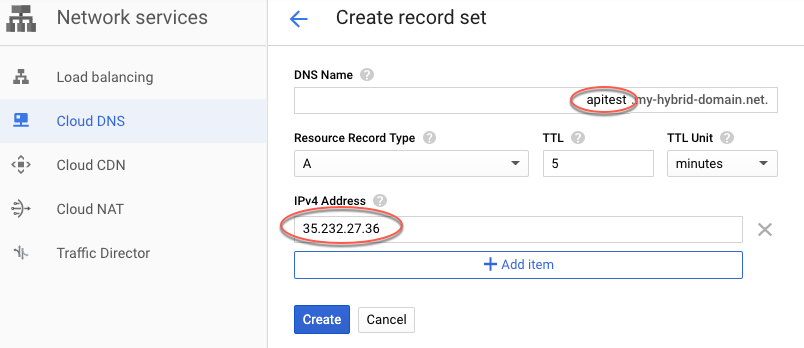
- Copia i dati del record DNS, come mostrato nell'esempio seguente:
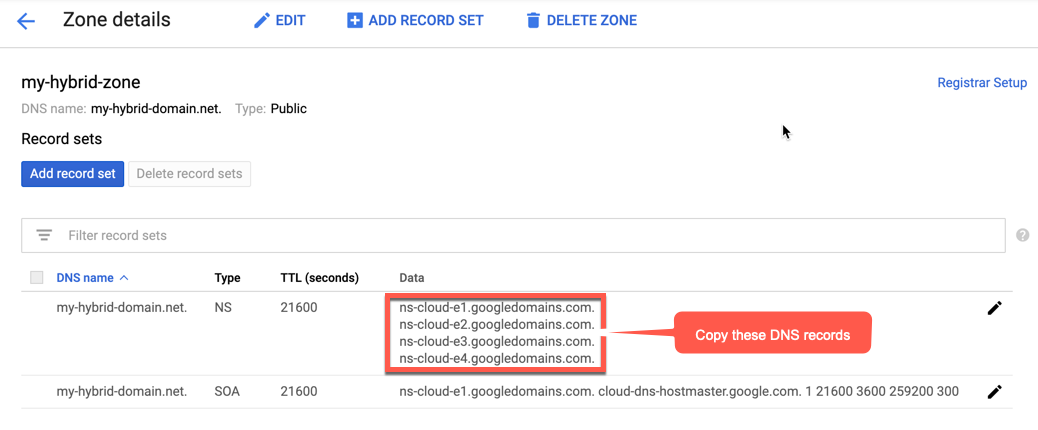
- Torna alla pagina del tuo dominio su Google Domains.
- Seleziona il tuo dominio.
- Seleziona DNS.
- Nella sezione Server dei nomi, fai clic su Modifica.
Inserisci i server dei nomi di dominio che hai copiato dalla pagina Cloud DNS di Network Services:
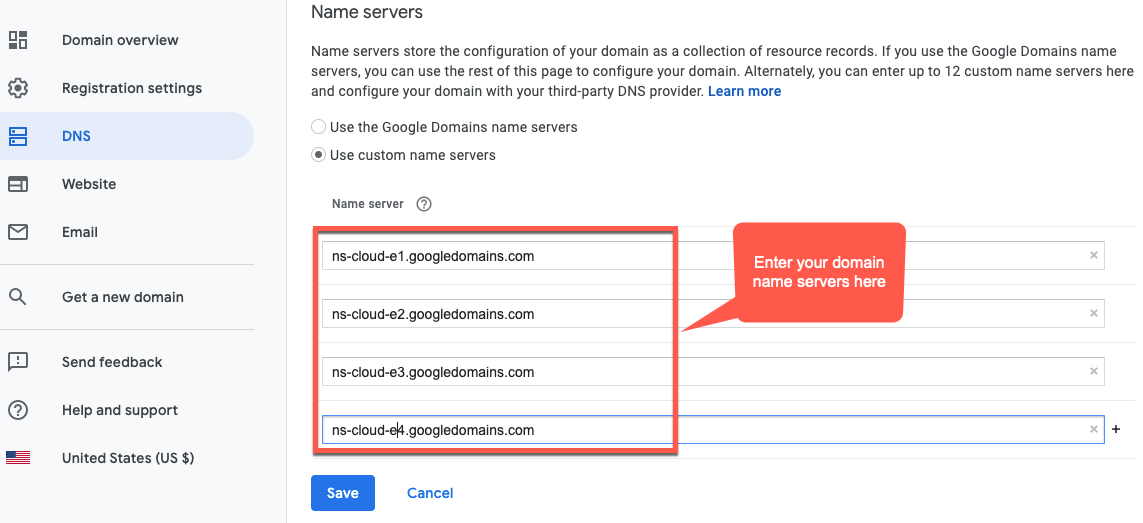
Ora Google Cloud DNS gestirà i record DNS per il tuo dominio.
Installa Certbot su una VM
Ora che hai configurato Cloud DNS per gestire i tuoi server di dominio, dovrai installare il client Certbot con il plug-in dns_google su una VM Cloud. Il client ti consente di ottenere certificati autorizzati per il tuo dominio da un endpoint Let's Encrypt.
- Apri la console Google Cloud e accedi con l'account che hai creato nel passaggio 1: creazione di un account Google Cloud.
- Seleziona il progetto che hai creato nel passaggio 2: creazione di un progetto Google Cloud.
- Seleziona IAM e amministrazione > Account di servizio.
La visualizzazione Account di servizio mostra un elenco degli account di servizio del progetto.
- Per creare un nuovo account di servizio, fai clic su + Crea account di servizio nella parte superiore della visualizzazione.
Viene visualizzata la visualizzazione Dettagli account di servizio.
- Nel campo Nome account di servizio, inserisci il nome dell'account di servizio.
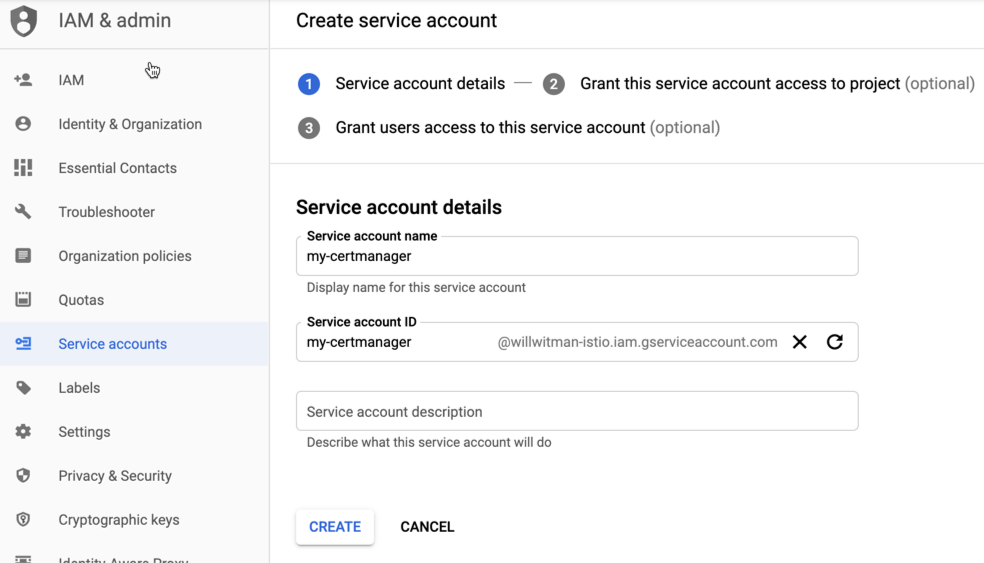
Se vuoi, puoi aggiungere una descrizione nel campo Descrizione account di servizio. Le descrizioni sono utili per ricordare per cosa viene utilizzato un determinato account di servizio.
- Fai clic su Crea.
Google Cloud crea un nuovo account di servizio e mostra la visualizzazione Autorizzazioni account di servizio. Utilizza questa visualizzazione per assegnare un ruolo al nuovo account di servizio.
- Fai clic sull'elenco a discesa Seleziona un ruolo.
- Seleziona il ruolo Proprietario del progetto.
- Fai clic su Continua.
- Fai clic su Fine.
- Nella console di Google Cloud, seleziona Compute Engine > Istanze VM.
- Crea un'istanza VM denominata certmanager.
- Nella sezione Disco di avvio, scegli CentOS7 e 20 GB per il disco permanente SSD.
- Imposta l'account di servizio su quello che hai creato sopra.
- Installa Certbot e il plug-in dns_google sulla macchina ed esegui il client Certbot:
sudo su -yum -y install yum-utilsyum install certbot -yyum install certbot-dns-google -ycertbot certonly --dns-google -d *.your_domain_name,*.your_domain_name --server https://acme-v02.api.letsencrypt.org/directoryAd esempio:
sudo su -yum -y install yum-utilsyum install certbot -yyum install certbot-dns-google -ycertbot certonly --dns-google -d *.apigee-hybrid-docs.net,*.apigee-hybrid-docs.net --server https://acme-v02.api.letsencrypt.org/directory - Ora puoi trovare i file del certificato e della chiave privata autorizzati in questa directory:
cd /etc/letsencrypt/live/your_domain_name/Ad esempio:
cd /etc/letsencrypt/live/apigee-hybrid-docs.netlscert.pem chain.pem fullchain.pem privkey.pem README - Copia i file
fullchain.pemeprivkey.pemsul tuo computer locale. - Aggiorna il file delle sostituzioni in modo che punti al certificato e alla chiave privata. Per
hostAlias, utilizza il nome DNS che hai creato in precedenza.Ad esempio:
envs: - name: test sslCertPath: "$HOME/hybrid/apigee-hybrid-setup/tls/fullchain.pem" sslKeyPath: "$HOME/hybrid/apigee-hybrid-setup/tls/privkey.pem" hostAlias: "apitest.apigee-hybrid-docs.net" mart: nodeSelector: key: cloud.google.com/gke-nodepool value: apigee-runtime sslCertPath: "$HOME/hybrid/apigee-hybrid-setup/tls/fullchain.pem" sslKeyPath: "$HOME/hybrid/apigee-hybrid-setup/tls/privkey.pem" replicaCountMin: 1 replicaCountMax: 1 hostAlias: "mart.apigee-hybrid-docs.net" - Applica le modifiche:
Se hai modificato la configurazione di
mart, applica le modifiche:apigeectl apply -f your_overrides_file -c mart
Se hai modificato la configurazione di
envs, applica le modifiche:apigeectl apply -f your_overrides_file -c runtime
Testa la configurazione
Esegui il deployment e il test di un proxy, come spiegato in Creare e implementare un nuovo proxy API.

